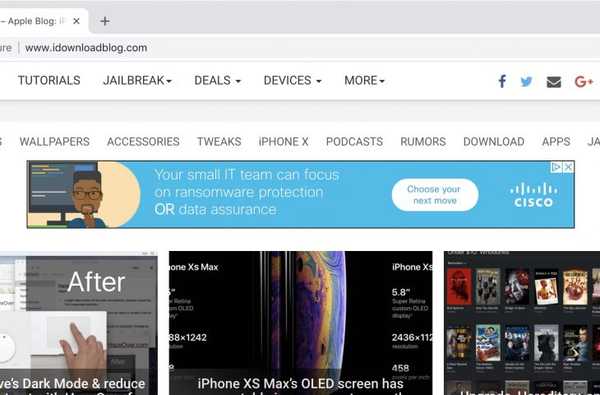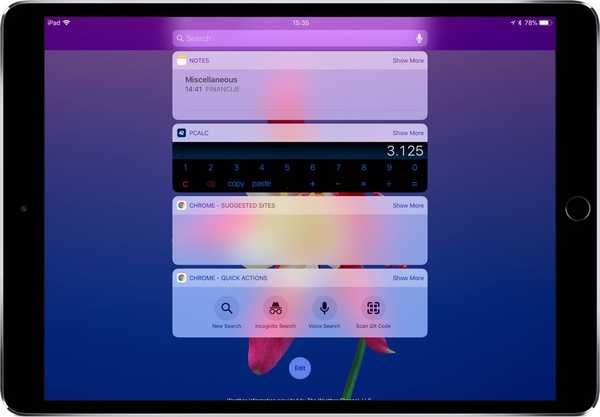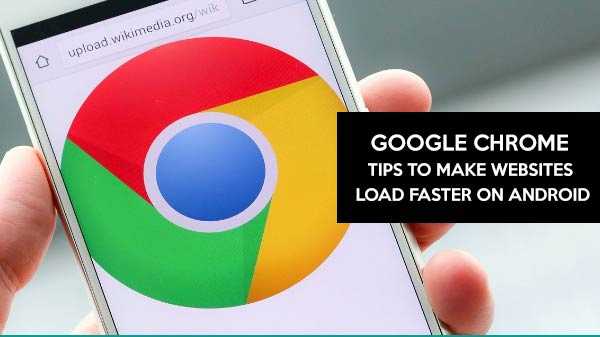
O Google Chrome é um dos navegadores da Internet mais rápidos, conhecidos por sua velocidade e política de privacidade. Este navegador da web é usado principalmente no sistema operacional Android e Windows. Em alguns momentos, o navegador mais rápido não tem velocidade. O motivo pode ser um alto uso de RAM e, para recuperar a velocidade do Google, siga estas etapas.
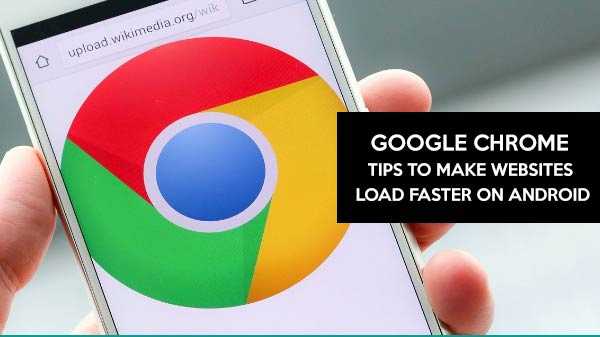
• Gerenciando extensões do Chrome
Na caixa de pesquisa do Chrome, digite chrome / extensions. Se sua RAM tiver pouco espaço de armazenamento, exclua as extensões desnecessárias. É aconselhável manter menos de 4 extensões. E, em seguida, reinicie o Chrome.
• Gerenciamento de configurações
Clique nos 3 pontos presentes no canto superior direito depois de acessar as configurações. Se você tiver algum tema instalado, desative-o após rolar para Aparência. Em seguida, desabilite a página do botão Mostrar página inicial, selecione a página como o Facebook. com e limpe os arquivos de cache, dados de navegação e cookies.
• Suspensão cromada
Selecione Shift + Esc para abrir o gerenciador de tarefas do Google Chrome. O processo atual usado pelo chrome será mostrado. Selecione o processo final para qualquer processo de trabalho desnecessário. Além disso, verifique as extensões e o uso de memória. Se eles consumirem muita memória, desative-os ou exclua-os conforme explicado na primeira etapa.
• Configurações de sinalizador do Chrome
Pode travar o navegador Chrome porque as configurações estão no modo beta. Não se preocupe com isso, pois seu cromo pode ser facilmente restaurado. É melhor correr o risco do que se desculpar.
1. Digite Chrome / flag na barra de pesquisa após abrir o chrome
2. Ele abrirá muitas configurações ocultas
3. Pesquise a opção para o máximo de blocos para a área de interesse Mac, Windows, Linux, Chrome OS, Android
4. O valor inicial de Ram é o padrão. Os valores devem estar no máximo, como 256 ou 512.
5. Por fim, clique no botão Reiniciar. Agora aproveite sua web mais rápida.
• Configurações Diversas
Sempre mantenha seu Chrome atualizado. Extensões como Internet Speed Booster, Web Boost, etc. podem ser usadas para aumentar a velocidade. Crie atalhos na tela principal. Dessa forma, ele pode ser acessado mais rapidamente.
• Modo de proteção de dados ativado
Ativando o protetor de dados, ele enviará os dados compactados para o servidor do Google. Isso ajudará a reduzir o consumo de dados e tornar a navegação mais rápida.